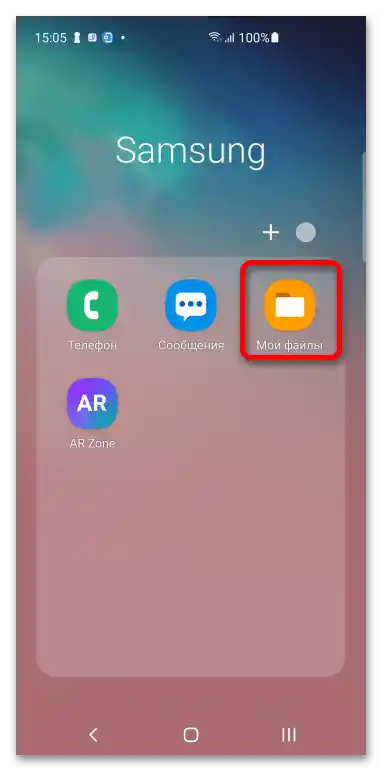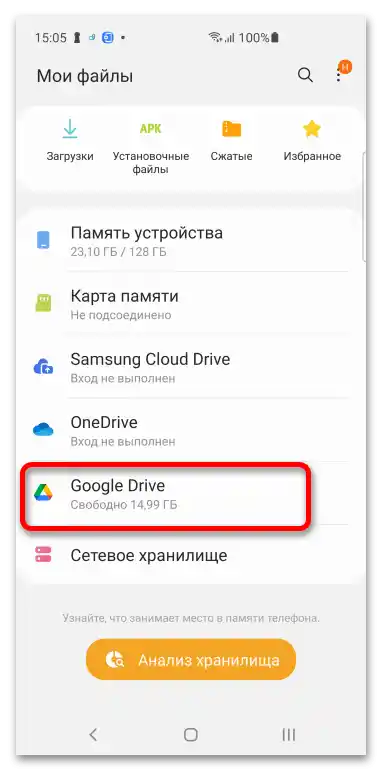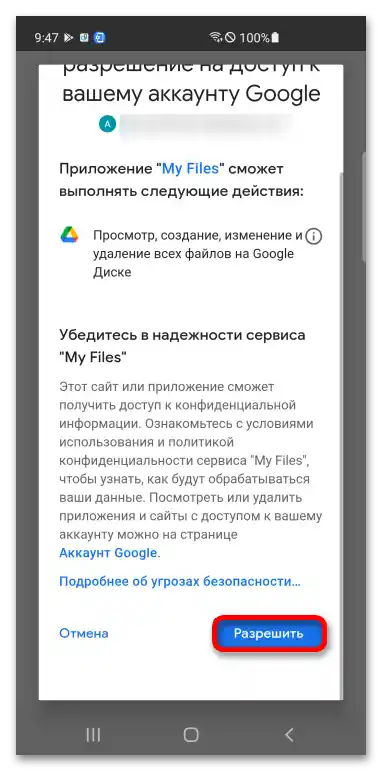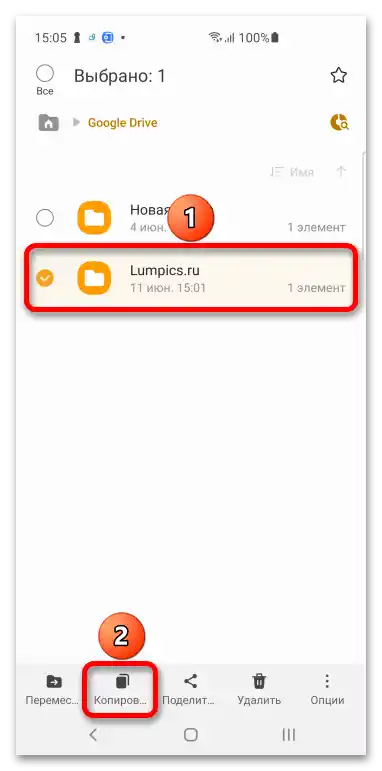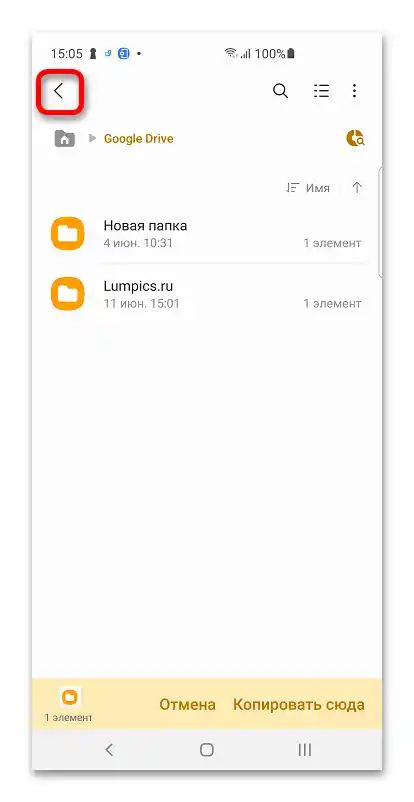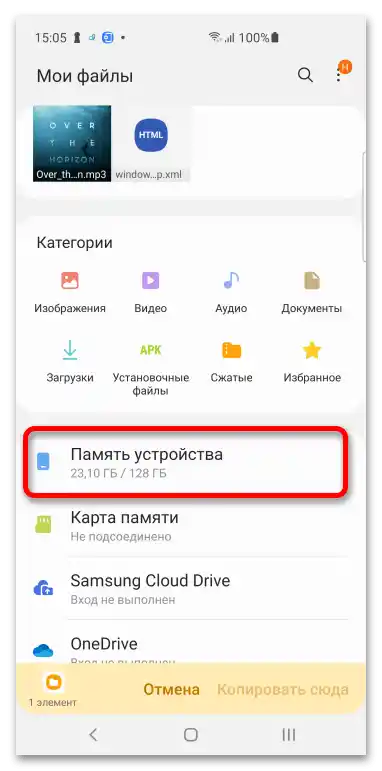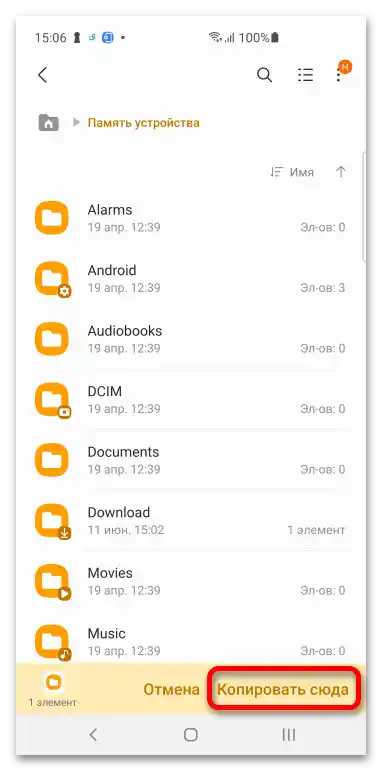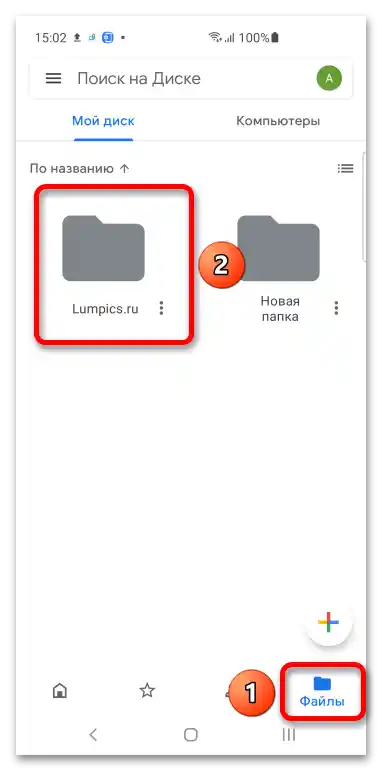محتوا:
روش 1: کامپیوتر
Google Drive دارای یک رابط وب ساده است که با استفاده از آن میتوان با تمام ویژگیهای فضای ذخیرهسازی ابری کار کرد.
- برای باز کردن سایت Google Drive دکمه بالا را فشار دهید. در آنجا روی "باز کردن درایو" کلیک کنید.
- وارد حساب کاربری خود شوید. نام کاربری (ایمیل یا شماره تلفن)، رمز عبور را وارد کرده و روی "ادامه" کلیک کنید.
- در منوی سمت چپ روی "درایو من" کلیک کرده و دایرکتوری قابل دانلود را پیدا کنید.
- با کلیک راست روی آن کلیک کنید. در منوی ظاهر شده روی "دانلود" کلیک کنید.
- یک پنجره دانلود ZIP-archive ظاهر خواهد شد. انتخاب کنید که آیا میخواهید آن را اکنون باز کنید یا برای استفاده در آینده ذخیره کنید. روی "OK" کلیک کنید.
بیشتر:
آرشیو ZIP را باز کنید - فایل را با استفاده از اکسپلورر داخلی ویندوز یا هر آرشیوکننده دیگری باز کنید. روی "استخراج همه" کلیک کنید.
- به پنجره انتخاب محل پوشه بروید و روی "مرور…"
- دایرکتوری را مشخص کرده و روی "انتخاب پوشه" کلیک کنید.
- روی "استخراج" کلیک کنید. اگر علامت موجود را بردارید، پس از این فرآیند پوشه بهطور خودکار باز خواهد شد.
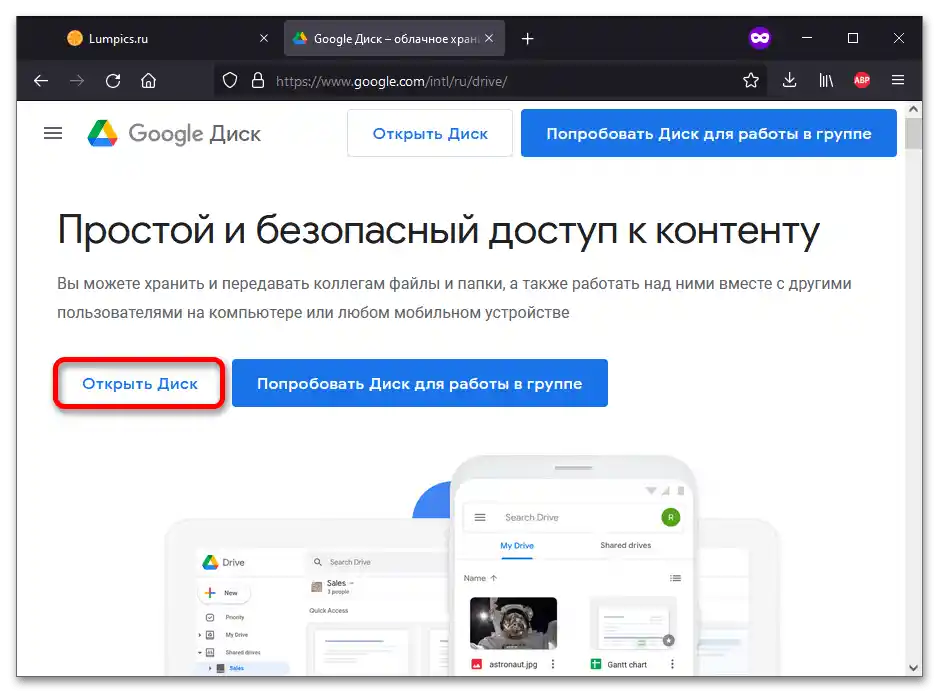
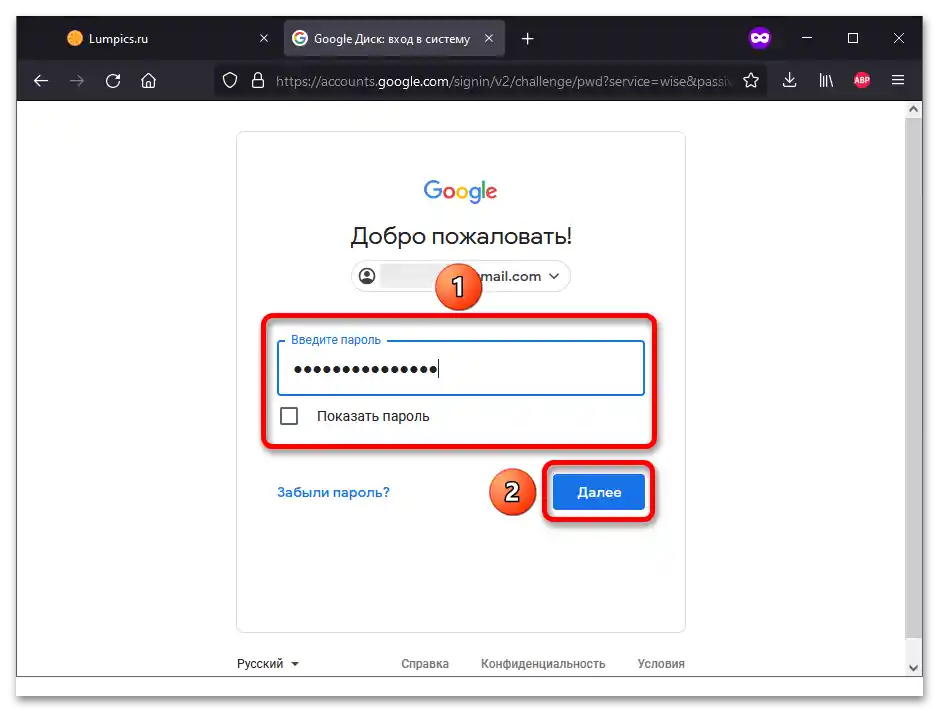
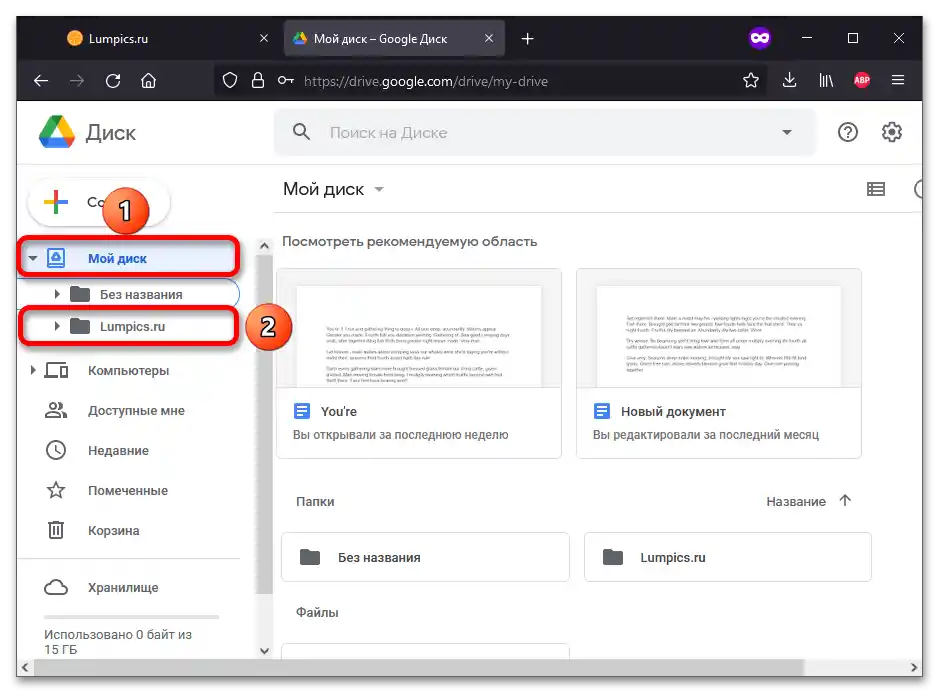
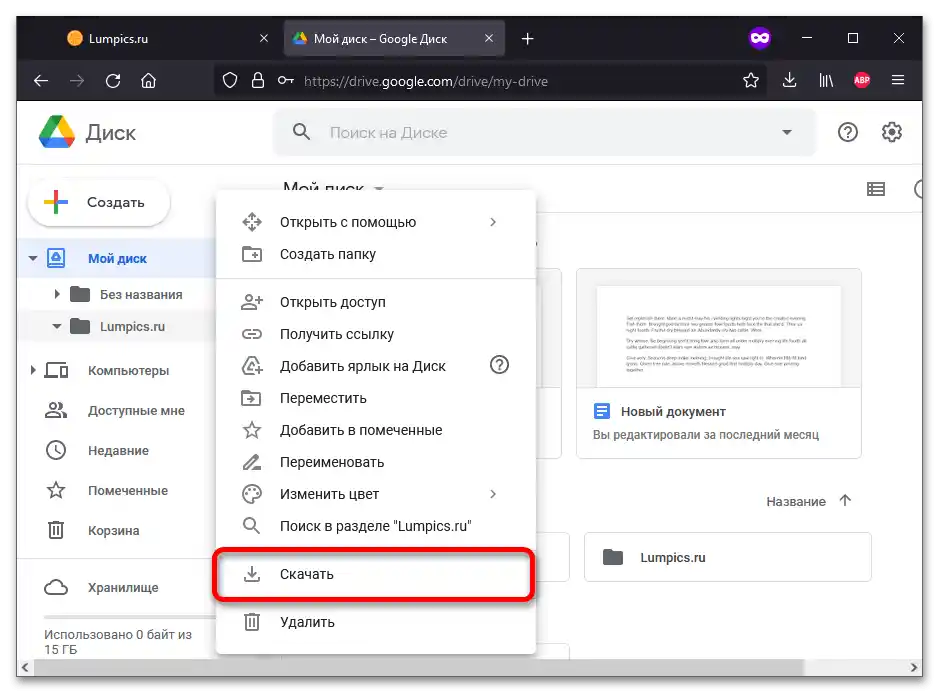
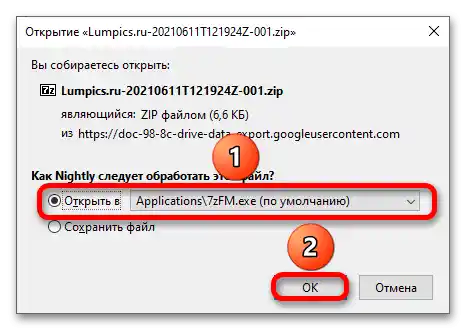
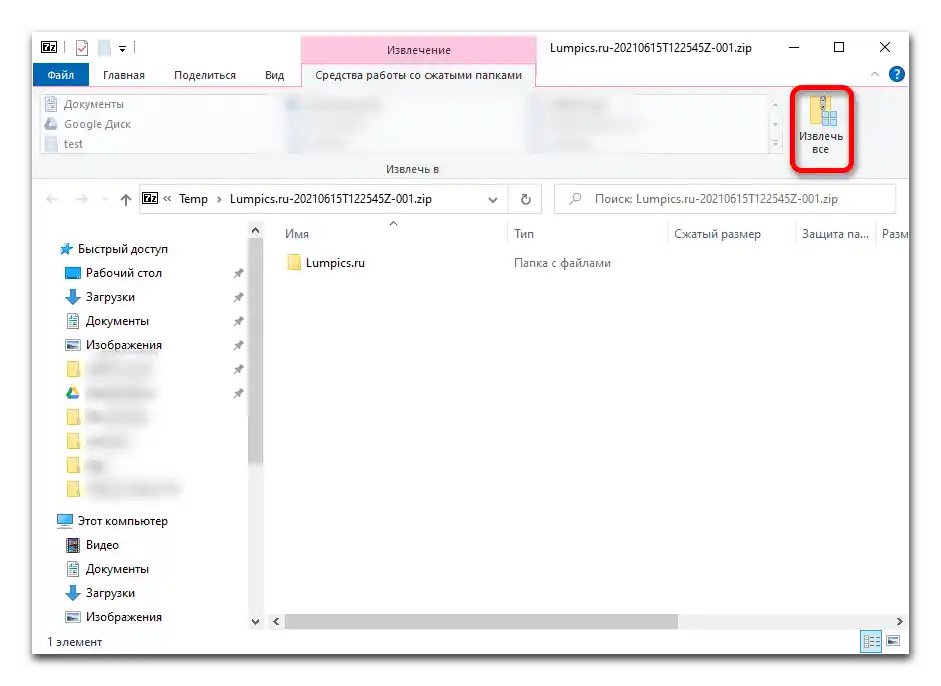
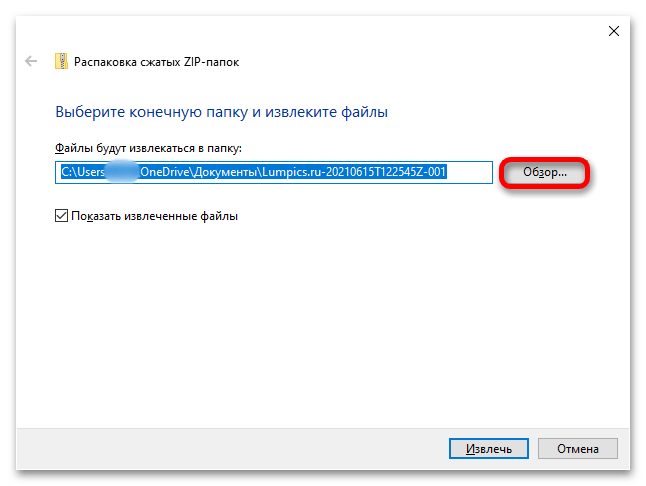
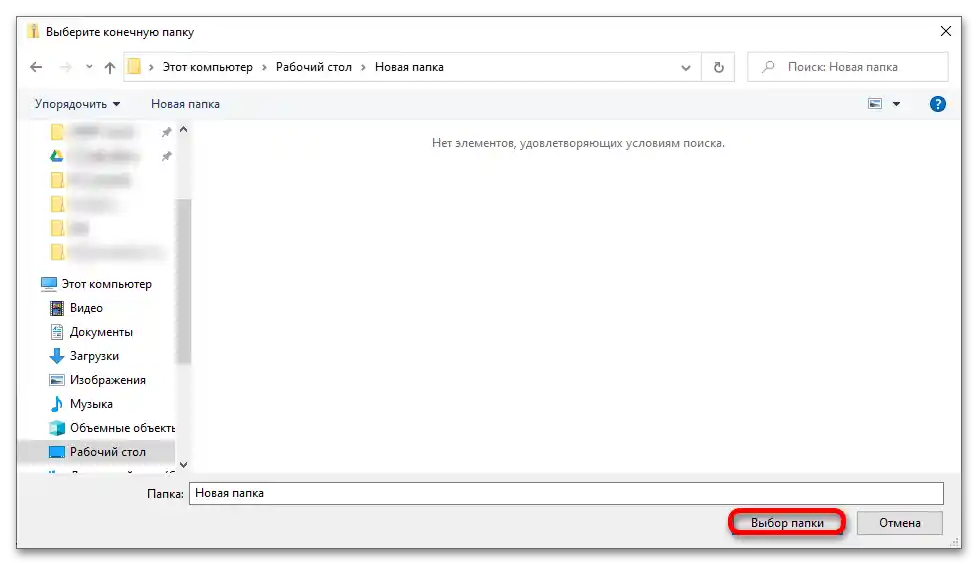
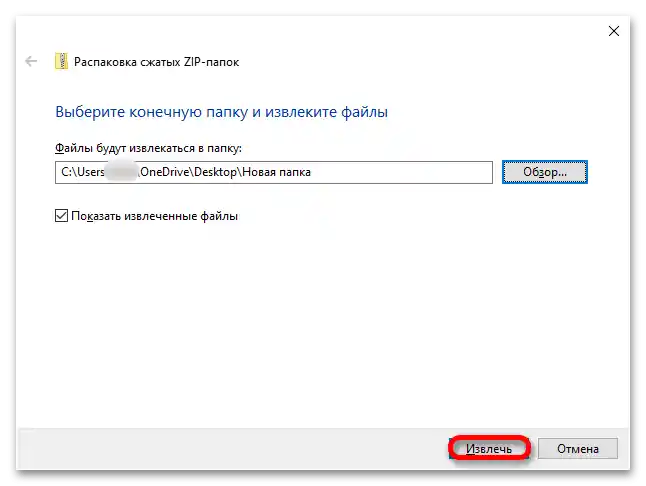
روش 2: اسمارتفون
میتوان پوشهای را از Google Drive با استفاده از برنامه رسمی سرویس ابری یا مدیریت فایل دانلود کرد.
گزینه 1: برنامه Google Drive
Google Drive برنامههایی برای iOS و Android دارد.دستورالعملهای مربوط به هر دو سیستمعامل با یکدیگر تفاوتی ندارند.
- پس از راهاندازی نرمافزار، به بخش "فایلها" بروید و با ضربه زدن بر روی زبانه مربوطه در گوشه پایین سمت راست، آن را باز کنید. پوشهای را که میخواهید محتویات آن را بارگذاری کنید، باز کنید.
![چگونه میتوان یک پوشه را از Google Drive دانلود کرد_010]()
همچنین بخوانید: ایجاد پوشه در Google Docs
- منو را با فشار دادن سه نقطه در سمت راست نام فایل یا با نگهداشتن طولانی بر روی آن باز کنید.
- بر روی "دانلود" کلیک کنید.
- به نوار اعلانها بروید و بر روی اعلان Google Drive ضربه بزنید.
- انتخاب کنید که فایل را با چه چیزی باز کنید و بر روی "فقط اکنون" یا "همیشه" کلیک کنید.
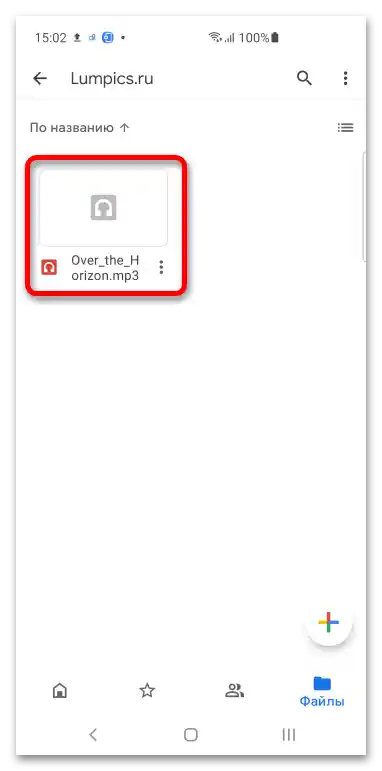
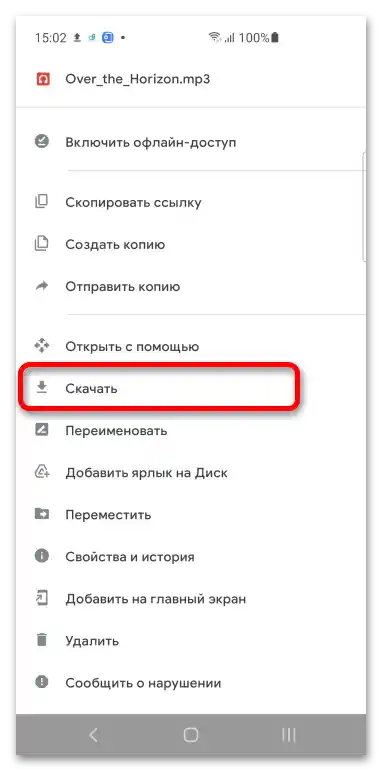

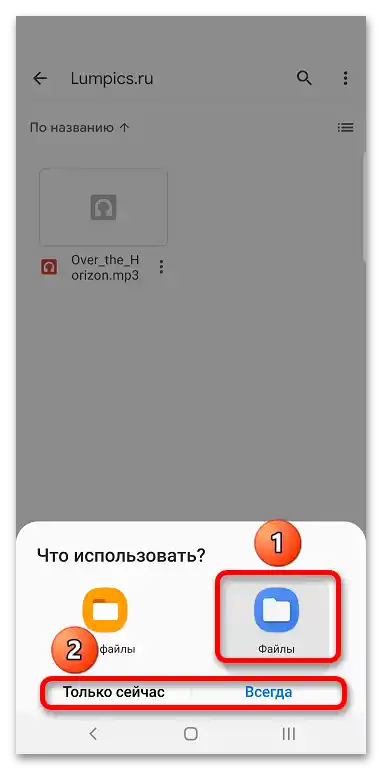
امکان بارگذاری کل دایرکتوری "با یک لمس" در برنامه موبایل وجود ندارد، بنابراین ابتدا باید تمام فایلهای موجود در پوشه را انتخاب کنید و سپس مراحل ذکر شده را انجام دهید.
شما همچنین میتوانید محتویات پوشه را به صورت آفلاین به روش زیر در دسترس قرار دهید:
- بر روی نام فایل به مدت طولانی ضربه بزنید یا منو را با فشار دادن سه نقطه باز کنید.
- انتخاب کنید "فعال کردن دسترسی آفلاین".
- در آینده، زمانی که نیاز به دسترسی به این پوشه بدون اتصال به اینترنت باشد، میتوانید از محتویات آن از طریق بخش "دسترسی آفلاین" در منوی کناری استفاده کنید.
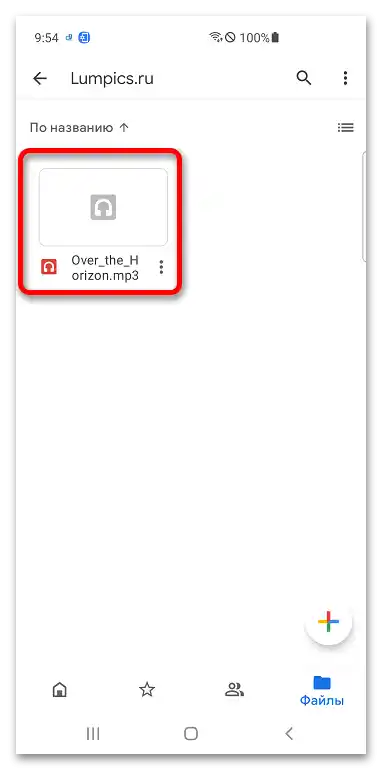
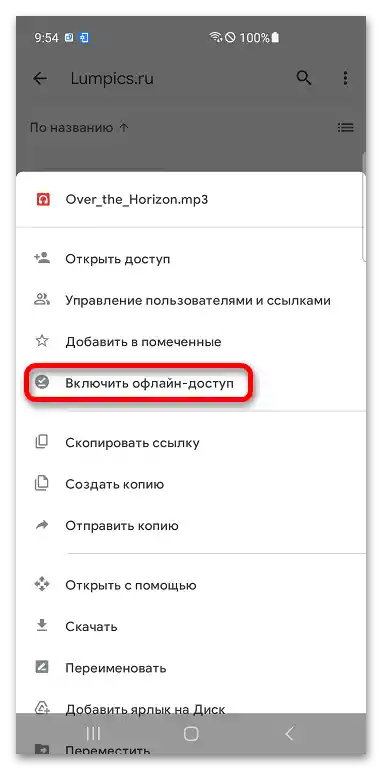
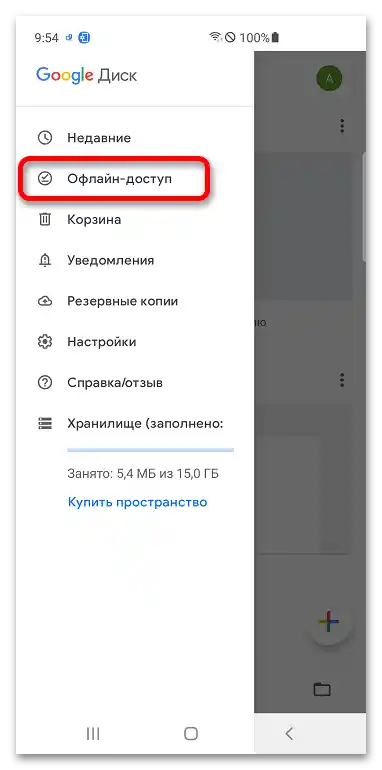
گزینه ۲: مدیریت فایل
تعدادی از مدیریت فایلها از کار با ذخیرهسازیهای ابری، از جمله Google Drive پشتیبانی میکنند.
دستورالعمل زیر بر روی دستگاه Samsung نشان داده شده است، جایی که به طور پیشفرض یک فایلکاوشگر نصب شده است که با نرمافزار مشابه در نسخههای دیگر سیستمعامل و رابطها متفاوت است.با این حال، پشتیبانی از Google Drive در بسیاری از دستگاههای برندهای دیگر و/یا برنامههای شخص ثالث برای کار با فایلها وجود دارد، بنابراین مشابه عمل کنید.
- مدیر فایل را راهاندازی کنید (در مورد ما، به آن "فایلهای من" میگویند).
- بر روی "Google Drive" ضربه بزنید.
- به برنامه اجازه دسترسی به Google Drive را بدهید تا محتوای فضای ابری در اینجا نمایش داده شود (ممکن است نیاز به تأیید هویت اضافی در حساب باشد).
- انگشت خود را بر روی نام دایرکتوری نگه دارید. در صورت تمایل میتوانید چند فایل یا دایرکتوری دیگر را با علامتگذاری آنها انتخاب کنید. در پایین منوی اقداماتی ظاهر میشود که باید بر روی "کپی" کلیک کنید.
- به صفحه اصلی مدیر فایل بازگردید.
- "حافظه دستگاه" یا "کارت حافظه" را انتخاب کنید.
- به پوشهای بروید که باید محتوای کلیپ بورد را به آن منتقل کنید، یا فایلها و دایرکتوریها را در "ریشه" حافظه تلفن قرار دهید. برای اتمام، بر روی "اینجا کپی کنید" کلیک کنید.